Debreceni Egyetem Informatikai Kar. Bujdosó Gyöngyi. LATEX kezdőlépések. Segédkönyv a L A TEX tanulásához Szintaktikák és mintalapok
|
|
|
- Enikő Hegedüsné
- 8 évvel ezelőtt
- Látták:
Átírás
1 Debreceni Egyetem Informatikai Kar Bujdosó Gyöngyi LATEX kezdőlépések Segédkönyv a L A TEX tanulásához Szintaktikák és mintalapok Debrecen, 2008
2 Tartalomjegyzék 1. Dokumentumosztályok Osztályok (.cls) A L A TEX standard dokumentumosztályai Az AMS-L A TEX standard dokumentumosztályai Opciók Gyakran használt csomagok (.dtx) Mintafájl Bekezdésformázás A bekezdés Bekezdések kiemelése center quote quotation verse Szótárak, lexikonok szedése description Felsorolások Azonos értékű fogalmak (itemize) Különböző értékű fogalmak (enumerate) Listaelemet jelölő jel megváltoztatása Betűtípusok és betűméretek Betűtípusok megadása a L A TEX-ben Szövegközi kiemelés Betűméretek Egy kis szörnyű minta Méretek, számlálók Mértékegységek Méretek megadása Beépített méretek átállítása Helykihagyás Egyéb méretek Számlálók Lábjegyzetek Lábjegyzet megadása és számozása Kiíratási formák megváltoztatása A footnote csomag és opciói Dobozok 16 1
3 TARTALOMJEGYZÉK 2 7. Táblázatok Tabulátorok a tabbing környezet Táblázatok a tabular környezet Hivatkozások Kereszthivatkozás Irodalomjegyzék Minta hivatkozásokra Baker és Archinard
4 1. fejezet Dokumentumosztályok, stílusok, csomagok 1.1. Osztályok (.cls) \documentclass[opciók]{osztály} A L A TEX standard dokumentumosztályai article (cikk), book (könyv), report (beszámolók, diplomamunka), letter (levél), slides (fólia), proc (konferenciakiadvány), minimal; ltxdoc, ltxguide, ltnews (L A TEX fálj dokumentálásához való osztályok) Az AMS-L A TEX standard dokumentumosztályai amsart (cikk), amsbook (könyv), amsproc (konferenciakiadvány); amsdtx, amsldoc (L A TEX fálj dokumentálásához való osztályok) Opciók 10pt, 11pt, 12pt alap betűfokozat megadása a4paper, a5paper, b5paper, letterpaper (215, 9 279, 4 mm), legalpaper (215, 9 355, 6 mm), executivepaper (184, , 7 mm) onecolumn egy oszlopos, twocolumn két oszlopos szedésű lesz az egész dokumentum. \columnsep=10pt \columnseprule=0pt oneside (alapért.: article, report), twoside (alapért.: book) a páros és páratlan oldalak azonosak, illetve különbözőek. openright, openany (csak book) a fejezetek mindig páratlan, illetve az aktuálisan következő oldalon kezdődnek. titlepage (alapért.: book, report), notitlepage (alapért.: article) készít, illetve nem készít külön címlapoldalt. landscape lap vízszintes orientációjú lesz. 3
5 FEJEZET 1. DOKUMENTUMOSZTÁLYOK... 4 draft, final nyomtat, illetve nem nyomtat fekete négyzeteket a túlcsorgásoknál. leqno a kiemelt képletek jele bal oldalon lesz. fleqn a kiemelt képletek nem középre, hanem balra lesznek illesztve. A bal margó megnövelve a \mathindent beállított értékével. \mathindent=25pt 1.2. Gyakran használt csomagok (.dtx) \usepackage[opciók]{csomagnév} inputenc latin1 latin2 \usepackage[latin2]{inputenc} beírásának eredményeképpen Windows alatt gépelve forrásszövegünkbe beírhatjuk a magyar ékezetes karaktereket, azaz nem szükséges használni a \ o, \H o stb. formákat. pc852 applemac fontenc \usepackage[t1]{fontenc} eredménye pl. a magyar külső és»belső idézőjel«megjelenítése. makeidx amslatex babel magyar \usepackage[magyar]{babel} átállítja például a Chapter 1 kiírást 1. fejezet alakúra, és beállítja a magyar elválasztást deuch francais english portuges Mintafájl Magyar nyelvű szövegek szedése esetén egy L A TEX-fájlnak minimálisan a következő sorokat kell tartalmaznia (a % jel utáni részek megjegyzések): \documentclass{book} % dokumentum alapstílusa \usepackage[latin2]{inputenc} % ékezetek \usepackage[t1]{fontenc} % nemzeti karakterek, írásjelek \usepackage[magyar]{babel} % magyar elválasztás és generált szöveg \begin{document} Egy kis dokumentum szövege. \end{document}
6 2. fejezet Bekezdésformázás 2.1. A bekezdés Ha magyar nyelvű szöveget szedünk, érdemes betartani a bekezdések formázásának magyar tipográfiai szabályait. Feltétlenül érdemes betartani a főszöveg bekezdéseinek szedésére vonatkozóan a következőket: a bekezdések között ne legyen plussz helykihagyás, a főszöveg alap bekezdésének első sora be legyen húzva, és a behúzás mértéke a dokumentumon belül ne változzon, a sortávolság a betűkhöz és a sorhosszhoz megfelelően legyen beállítva, a sorok a bekezdésen belül kétoldali kizárással legyenek szedve, a kiemelésre használható formák közül a megfelelőt válasszuk, a listákat a standardnak megfelelően szedjük, és érdemes odafigyelni a kimeneti sorokra is Bekezdések kiemelése A L A TEX-nek viszonylag sok és kényelmes környezete létezik bekezdések kiemelésére. Ezek közül nézzük meg most azokat, amelyek függetlenek a dokumentumosztálytól azaz mindegyikükkel alkalmazható center quote Az ebbe a környezetbe írt szöveg a szedéstükör vízszintes közepére kerül. Többsoros szöveg elhelyezésére szolgál. Ez egy mintaszöveg annak bemutatására, hogy a főszöveg normál bekezdése milyen hosszúságú sorokkal szedődik. Közvetlenül a cím után szedett bekezdés első sora ezzel a dokumentumosztállyal (book) dolgozva behúzás nélkül, de a további bekezdések első sora itt is behúzással szedődik alapértelmezésben. 5
7 FEJEZET 2. BEKEZDÉSFORMÁZÁS 6 Bizonyos szövegeket szeretnénk szűkített margókkal azaz kétoldali behúzással kiemelni. Erre szolgál ez a környezet. Több bekezdést írhatunk itt is, a megjelenítésben a bekezdések első sora nem lesz behúzva quotation Ez a környezet szolgál például egy több sorból álló idézet, vagy több idézet megjelenítésére Ez hasonlít az előzőhöz, de itt a bekezdések első sora behúzással szedődik, és a bekezdések között nincs helykihagyás verse Versek szedésénél a verse környezetet használhatjuk, amelyben egyegy verssor a \\ dupla, ún. újsor jelig tart. A sorok formázása ennek megfelelően történik, szintén kétoldali behúzással. Üres sor a versszak végét jelzi. Így tehát ez már egy új versszak Szótárak, lexikonok szedése description Előfordulhat, hogy szükségünk van egy szövegrész szótárszerű szedésére is, ilyen például az, amikor fogalmakat sorolunk fel magyarázattal együtt: center Több sornyi szöveg szedéstükrön belüli horizontális középrehelyezésére szolgáló L A TEX környezet. quote Több darab, egy bekezdés hosszú idézet bekezdésformázással való kiemelésére is szolgáló, rövidített sorokat szedő L A TEX környezet. quotation Egy darab, több bekezdés hosszú idézet bekezdésformázással való kiemelésére is szolgáló, rövidített sorokkat szedő L A TEX környezet. verse Versek írására szolgáló, rövidített sorokat szedő, több bekezdésre kiható L A TEX környezet Felsorolások Főszövegben gyakran használunk felsorolásokat. Ennek két fajtáját különböztethetjük meg a felsorolt fogalmak egymáshoz való viszonyától függően: Azonos értékű fogalmak (itemize) Itt a fogalmaknak nincsen sorrendjük egymáshoz képest, így nem szükséges őket számozott listába sorolni, a listaelemek azonos jellel vannak ellátva. (Ezt néhol jelöletlen listának is nevezik.) A magyarban a listaelemek jelölésére leggyakrabban használt jelek a gondolatjel ( ), a középpont ( ) és a csillag ( ).
8 FEJEZET 2. BEKEZDÉSFORMÁZÁS 7 Az amerikai standard ettől eltérő, nagyobb középpontot és nagyobb csillagot alkalmaz, és a jelek függőleges helyzete is eltér a magyarban szokásostól. Ráadásul a középpontot részesíti előnyben ellentétben a magyarral, ami a gondolatjelet. Ezen a listán is jól látszik a környezetek egymásbaágyazása Különböző értékű fogalmak (enumerate) Amikor a felsorolt fogalmaknak értéke az azonos szinteken szereplőknek is külőnböző, a listaelemeket különböző jellel látjuk el. Ezt alkalmazzuk akkor is, amikor egyes listaelemekre később hivatkozunk. (Ezt néhol jelölt listának is nevezik.) Az elemeket jelölő jel lehet arab szám, római szám, kisbetű, nagybetű, illetve görög betű. 1. A magyar standard szerinti alapszabályok: (a) A sorrend: I. 1. A) a) α) (b) Ügyeljünk arra, hogy i. a számok után mindig pont, ii. a betűk után mindig kerek zárójelet használunk. (c) A kurziválás: i. számok esetében: A. ha az alapszöveg antikva, akkor a szám is antikva, B. ha az alapszöveg kurzív, akkor a számok is kurzívak, ii. betűk esetében: A. ha a szöveg antikva, a betű (az őt követő zárójellel együtt) kurzív, B. ha a szöveg kurzív, a betű (az őt követő zárójellel együtt) antikva. 2. Az angolszász standard a mienktől, jól láthatóan, ebben is eltér Listaelemet jelölő jel megváltoztatása Egyenként Ha azonban szeretnénk a standardtól eltérő jeleket alkalmazni, módunk van a jelek egyenkénti megváltoztatására az egyes \item parancsok után [] jelek közzé írtan, pl. \item[--] módon. Egyöntetűen Az itemize környezetben a jelek szintenkénti átdefiniálásával lehet a legegyszerűbben megadni az általunk használni kívánt jeleket. A L A TEX átdefiniáló parancs a \renewcommand{}{}, ahol az első zárójelpárba az átdefiniálandó parancs nevét, a másodikba pedig az új parancsot kell írnunk. Ezekben a környezetben például már az átírt címkék jelennek meg. Az első szint jelét a \renewcommand{\labelitemi}{--} paranccsal, (más) a második szint jelét a \renewcommand{\labelitemii}{$\circ$} paranccsal,
9 FEJEZET 2. BEKEZDÉSFORMÁZÁS 8 a harmadikét pl. a \renewcommand{\labelitemiii}{$\cdot$} paranccsal, a negyedikét pedig a \renewcommand{\labelitemiv}{$\rightarrow$} paranccsal. Hasonló módszer alkalmazható az enumerate környezetben is. Itt a szint jelölésének megjelenéséért több parancs is felelős. 1. Az n-edik jel milyenségét (pl. 1 vagy A vagy a stb.) a \theenumin parancs határozza meg. Átdefiniálásuk pl. a következőképpen történhet: a) \renewcommand{\theenumi}{\arabic{enumi}} illetve \renewcommand{\theenumii}{\alph{enumii}} illetve b) \renewcommand{\theenumiii}{\roman{enumiii}} illetve c) \renewcommand{\theenumiv}{\alph{enumiv}} 2. Az n-edik jel megjelenési formáját az eléje és utána írandó jelekkel együtt pedig a \labelenumin parancs határozza meg. Például: a) \renewcommand{\labelenumi}{\theenumi.} vagy b) \renewcommand{\labelenumii}{\em\theenumii)} vagy például b/i \renewcommand{\labelenumiii}{\em\theenumii/\theenumiii} illetve b/ii \renewcommand{\labelenumiv}{(\theenumiv)}
10 3. fejezet Betűtípusok és betűméretek A szövegek szedésénél sokszor szükségünk van egyes szövegrészek, fejezetcímek, szavak, kifejezések más betűcsaláddal vagy csak más betűtípussal (más néven betűváltozattal) való szedésére, illetve egyes szövegrészek (pl. címek) nagyobb betűmérettel (más néven betűfokozattal) történő megjelenítésére. A L A TEX-ben a betűcsaládok, betűváltozatok és betűfokozatok váltására több parancs is létezik, melyeket most röviden áttekintünk Betűtípusok megadása a L A TEX-ben A különböző betűváltozatok megadására több parancs is szolgál a L A TEX-ben: Alakjuk szerint lehet \textup{(minta)} (Minta): álló (antikva), \textit{(minta)} (Minta): dőlt (kurzív), \textsl{(minta)} (Minta): döntött, \textsc{(minta)} (Minta): roman kiskapitális (kapitälchen). Vastagságuk szerint lehet \textmd{(minta)} (Minta): normál, \textbf{(minta)} (Minta): félkövér. Betűcsalád szerint pedig lehet \textrm{(minta)} (Minta): roman (és egyben antikva), \textsf{(minta)} (Minta): betűtalp nélküli, groteszk, sans serif (és egyben antikva), \texttt{(minta)} (Minta): írógép típus (és egyben antikva). Néhányuk kombinálható is, például: \textit{\textbf{anna Bella}} eredménye: Anna Bella \textbf{\textsf{anna Bella}} eredménye: Anna Bella \textsl{\textsf{anna Bella}} eredménye: Anna Bella \textsl{\textbf{anna Bella}} eredménye: Anna Bella 3.2. Szövegközi kiemelés Szövegközi kiemelésre leginkább javasolt az antikva kurzív váltás. Ez azt jelenti, hogy az antikva betűkkel írt szövegben a legjobb a kiemelt szavakat, kifejezéseket kurzívval szedni, míg kurzív környezetben antikvával. Ezt a L A TEX egy igen kellemes parancsa oldja meg: az \emph{ }. Egy példa az \emph{ } hatására: 9
11 FEJEZET 3. BETŰTÍPUSOK ÉS BETŰMÉRETEK 10 {\rm Ha a szövegkörnyezet antikva, a kiemelés legyen \emph{kurzívval} szedett!} Ha a szövegkörnyezet antikva, a kiemelés legyen kurzívval szedett! {\it Ha a szövegkörnyezet kurzív, a kiemelés legyen \emph{antikvával} szedett!\/} Ha a szövegkörnyezet kurzív, a kiemelés legyen antikvával szedett! 3.3. Betűméretek A L A TEX tíz betűméretet átállító paranccsal rendelkezik. Ezek a következők: \tiny (a legkisebb méret α), \scriptsize (az indexek mérete α), \footnotesize (lábjegyzet mérete α), \small (kisebb méret α), \normalsize (normál méret α), \large (nagyobb α), \Large (nagy α), \LARGE (nagy α), \huge (nagy α), \Huge (nagy α). Érvényes átváltásig, illetve a csoport bezárásáig. Látható, hogy a parancsok nemcsak a szöveg karaktereinek méretét, hanem a matematikai mód karaktereinek méretét is megváltoztatják Egy kis szörnyű minta Felhívás! A Magyar TEXesek Szövetsége (továbbiakban MTSz) felhívja kedves tagjai figyelmét a szövetség következő előadására: Betűk a TEX-ben Ideje: Debrecen, március 17. Helye: A Debreceni Egyetem Matematikai és Informatikai Intézetének M 214-es terme. A kockázatokról és mellékhatásokról olvassa el tájékoztatónkat, vagy kérdezze meg kezelőorvosát, pszichiáterét! Az előadásra mindenkit szeretettel várunk. Az önkéntes előadók jelentkezési határideje március 16. Tisztelettel: A szervezők
12 4. fejezet Méretek, számlálók A L A TEX a plaintex-ben használtaktól eltérő parancsokat kínál a méretek, valamint a számlálók megadására, értékének módosítására. Most áttekintjük ezeket Mértékegységek A TEX többfajta mértékegységet ismer. Ezek két, megkülönböztetendő csoportba sorolhatók: Abszolút mértékegységek:. mm, cm, pt, bp, cc, pc, dd, in, sp mm milliméter cm centiméter pt pont (point) pc pica dd didot point cc ciceró in hüvelyk (inch) sp osztott pont (scaled point) bp nagy pont (big point) A mértékegységek átváltásai: pt pc in cm bp dd cc sp 1 pt = 1 0, , , , , , pc = , , , ,215 0, in = 72,27 6, , ,542 5, cm = 28,4528 2,371 0, , ,7 2, cc = 12,84 1,07 0,1777 0, , Néhány példa a megadásra: 6 cm 20pt in + 5,34 pc.31246in - 5,34 pc Relatív mértékegységek:. ex, em 1 em az aktuális betűkészlet M betűjének a szélessége, 1 ex az aktuális betűkészlet x betűjének a magassága. A magukban hordozott méret attól függ, hogy mekkora az aktuális betűkészlet x illetve M betűje Méretek megadása Beépített méretek átállítása Mindennek meg van adva az alapértelmezett mérete, mint például a szövegtükör szélességének vagy magasságának. A már létező méretek átállítása az alábbi 11
13 FEJEZET 4. MÉRETEK, SZÁMLÁLÓK 12 módon történhet: vagy például \textwidth = 16cm \textheight = 23cm \setlength{textwidth}{16cm} \addtolength{textwidth}{-2cm} \settowidth{\parindent}{behúzás} Helykihagyás Függőleges helykihagyás \vspace{2cm} \vspace*{2cm} Vízszintes helykihagyás \hspace{2cm} \hspace*{2cm} Egyéb méretek A L A TEX által előre definiált, valamint az általunk létrehozott méretek megváltoztatására a következő parancsok szolgálnak: Új méret megadására a \newlength{\parancsnév} parancs szolgál. Méret megváltoztatására a \setlength{\parancsnév}{méret} szolgál. Méret relatív megváltoztatására az \addtolength{\parancsnév}{hozzáadandó méret} parancs szolgál. Helykihagyásra a \hspace{méret}, \hspace*{méret}, \vspace{méret}, \vspace*{méret} és \addvspace*{méret} parancsok szolgálnak.
14 FEJEZET 4. MÉRETEK, SZÁMLÁLÓK Számlálók Új számláló megadására a \newcounter{számlálónév}[ős] szolgál. Pl. \newcounter{minta}, vagy \newcounter{minta}[chapter]. Ős számláló megadása esetén az újonnan létrehozott számláló értéke az ős számláló értékének változásakor automatikusan lenullázódik. Például a book dokumentumosztály használata esetén a section és a subsection számlálók a következőképpen vannak létrehozva: \newcounter{section}[chapter] és \newcounter{subsection}[section] Értékének megadására a \setcounter{számlálónév}{érték} szolgál. Pl. \setcounter{minta}{1} Értékének relatív megváltoztatására az \addtocounter{számlálónév}{érték} szolgál. Pl. az \addtocounter{minta}{3} eredménye 4 lesz. Értékének növelése 1-gyel a \stepcounter{számlálónév} paranccsal is történhet. Értékének növelése 1-gyel történhet a \refstepcounter{számlálónév} paranccsal is, ami hivatkozásra (lásd később) is alkalmassá teszi a számláló itteni értékét. Értékátadás: \setcounter{számláló 1 }{\value{számláló 2 }. Pl. \setcounter{minta}{\value{page}} eredményeként a minta számláló értéke meg fog egyezni az aktuális oldalszámmal. Kiíratási formák pl. a már létrehozott minta számlálónál: Formátummal az alábbiak lehetségesek: \arabic{minta}: 1, 2,... \Roman{minta}: I, II,... \roman{minta}: i, ii,... \Alph{minta}: A, B,... \alph{minta}: a, b,... \fnsymbol{minta},,,... Létezők kiíratása a \theszámláló módon, pl. \theminta, \thepage. Új kiírató parancs definiálása Pl. \newcounter{mintacounter}[chapter] \setcounter{mintacounter}{1} \renewcommand{\themintacounter} {\thechapter.--\roman{mintacounter}} Eredményei: 4. i 4. ii 4. iii Létezők megváltoztatása pl. \renewcommand{\thepage}{--~\roman{page}.~--} Eredménye: XIII.
15 5. fejezet Lábjegyzetek A L A TEX alapértelmezésben több lábjegyzetet formázó lehetőséggel rendelkezik, mint a plaintex. Ezeket fogjuk most röviden áttekinteni Lábjegyzet megadása és számozása A legegyszerűbb eset 1 a \footnote{szöveg} parancs használatára az, amikor a parancs után kapcsos zárójelek között egyszerűen megadjuk a lábjegyzet szövegét. Vigyázzunk a szóközökre és a jel elhelyezésére! 2 Ha a dokumentumban átlagban kevesebb, mint 1,5 lábjegyzet szerepel, érdemesebb a lábjegyzeteket jellel ellátni. Ezt úgy érhetjük el, hogy a footnote számláló kiíratását a már jól ismert módon átváltoztatjuk \fnsymbol-ra: \renewcommand{\thefootnote}{\fnsymbol{footnote}}. A magyar standard szerint ilyenkor a lábjegyzetek számozása minden oldalon eggyel ( -gal) kezdődik. Ha az automatikus számozástól eltérő számot szeretnénk megjeleníteni, akkor azt \footnote[új szám]{szöveg} módon írva tehetjük meg. 35 Majd ismét a legegyszerűbb formát iii) használva folytatódik az eredeti számozás. Dobozokból iv) nem tudunk kiíratni lábjegyzetet. Ha ez mégis szükséges, cselhez kell folyamodnunk: a dobozban el kell helyezni a lábjegyzet jelét a \footnotemark[szám] paranccsal, majd dobozon kívül meg kell adnunk a lábjegyzet szövegét a \footnotetext[szám]{szöveg} paranccsal. Ilyenkor sajnos az automatikus számozás felfüggesztődik, így léptetnünk is kell a számlálót v). Ha a footnote számláló aktuális értékét akarjuk kiíratni, akkor a szögletes zárójelek között konkrét szám beírása helyett használjuk a \value{footnote} értékkiírató parancsot! 1 Mivel itt a book stílust használjuk, a lábjegyzetek számokkal vannak jelölve. A számok és a lábjegyzet szövegének megjelenési formáját a stílusfájlok állítják be. 2 A lábjegyzet jele előtt nem szabad szóközt hagyni! A magyar standard szerint. (Itt le is nulláztam a számlálót.) A magyarban ekkor a,, stb. forma a szokásos, sajnos az \fnsymbol nem ezt produkálja. Az \fnsymbol-ban ráadásul csak 9 jel van. 35 Ilyenkor az automatikus számozás felfüggesztődik. iii) Itt újra a \footnote{szöveg} forma szerepel, csak a számláló kiíratását definiáltam át. iv) Ez például egy \fbox-hoz tartozik. v) Az ismert módon, a \stepcounter{számláló} paranccsal. 14
16 FEJEZET 5. LÁBJEGYZETEK 15 A minipage környezet az általa tartalmazott lábjegyzeteket a saját területe alján jeleníti meg. a Kisbetűvel íródik, és értéke eggyel kezdődik. Számlálója az mpfootnote. Itt is lehet d alkalmazni a különböző a, már ismert formákat a. d Ha akarjuk... a Számban és formában is Kiíratási formák megváltoztatása Ha meg akarjuk változtatni az alap kiíratási stílusokat, többek között az alábbi lehetőségeket használhatjuk. A lábjegyzetek közötti távolságot a \footnotesep parancs határozza meg. Értékének megváltoztatása a \setlength{}{} és \addtolength{}{} parancsokkal történhet. A vonalat a \footnoterule parancs jeleníti meg. Megváltoztatására példa: \renewcommand{\footnoterule}{\kern-3pt\noindent \rule{.5\textwidth}{.4pt} \vspace{2,6pt}}. Ez már ugyanolyan helykihagyásokkal 6, de hosszabb vonallal választja el a lábjegyzetet a szövegtörzstől. A szövegtörzstől való távolságot a \skip\footins határozza meg. Átállítása pl. \addtolength{\skip\footins}{1mm} módon történhet A footnote csomag és opciói Betöltése tehát a \usepackage[opció]{footnote} módon történhet. Használható opciói: perpage Oldalanként újrakezdi a lábjegyzetek számozását (mint a footnpag csomag alkalmazása esetén). para A lábjegyzetek nem különálló bekezdésekben, hanem egyetlen bekezdésben jelennek meg (mint az fnpara csomag használata esetén). symbol Az alkalmazott jelek az \fnsymbol jelei lesznek. marginal A \footnotemargin 7 parancs felelős a lap alján megjelenő lábjegyzetek jeleinek margótól mért távolságáért. A jelek balra igazítva jelennek meg. flushmargin Ua., csak a lábjegyzetek jelei jobbra igazítva jelennek meg. norule A lábjegyzeteket a szövegtörzstől elválasztó vonal nem jelenik meg. 6 A \noindent parancsot ne hagyjuk ki! 7 Átállítása a hosszakat átállító parancsokkal történhet. Lásd például a \footnotesep parancsnál.
17 6. fejezet Dobozok A \hbox helyett használhatjuk a L A TEX-ben az \mbox{...}-ot 1. Ha meghatározott hosszúságú vízszintes dobozt akarunk létrehozni, használjuk a \makebox[szélesség][l r]{...} parancsot, amely alapértelmezésben azaz ha sem [l] sem [r] paramétert nem adunk meg középre illeszt. Bekeretezett dobozokat készítenek az \fbox és \framebox parancsok, melyek használata és szintaktikája megegyezik az előző parancsokéval. Paraméterei: \fboxrule, \fboxsep. Ha egy bekezdést akarunk dobozba helyezni, használjuk a jó \parbox[t b c][magasság][t b c s]{szélesség}{...} parancsot, amely majdnem tökéletesen működik. Ez egy olyan doboz, amely alapértelmezésben középre helyezett ([c]), de ezt a [t], illetve [b] beállításokkal meg tudjuk változtatni. A [magasság] 2 után a szöveg dobozban elfoglalt helyzetét adjuk meg: [t]: tetejéhez, [b]: aljához, [c]: közepéhez, [s] 3 : egyenletesen elosztva. A szélesség a doboz vízszintes méretét határozza meg. Ebbe azonban csak egyetlen bekezdést írhatunk. Ezt pedig oda lehet tenni, ahová csak kedvünk tartja, és ha akarjuk, az \fbox paranccsal be is keretezhetjük. Ha ennél többet akarunk, azaz egy teljesen különálló kis lapot kívánunk létrehozni az adott lapon belül, a minipage környezetet használhatjuk, amelynek szintaktikája a a következő: \begin{minipage}[t b c][magasság][t b c s]{szélesség} A doboz tartalma. \end{minipage} Ebben létrehozhatunk több bekezdést is, nem csak egyet. Itt a lábjegyzetek is a lapocskához fognak tartozni. a Paraméterek megadása: lásd a \parbox parancsnál. Lehetőség van szövegek egyszerű módon való felemelésére és lesüllyesztésére is. Ezeket a mozgatásokat a \raisebox{dimenzió}{...} paranccsal érhetjük el, ahol pozitív dimenzió megadása esetén emelést, negatív megadása esetén pedig süllyesztést végzünk. 1 Ez ugyanolyan tulajdonságú, mint a \hbox. 2 Magasság megadása esetén kötelező megadni a külső helyzetet, míg a szöveg belső elhelyezésére alapértelmezett a [t]. 3 Az [s] sajnos csak a minipage környezetnél működik, hatása ott is csak lábjegyzet létezése esetén látható. 16
18 FEJEZET 6. DOBOZOK 17 Érdekes parancs még a \rule[emelés]{szélesség}{magasság} is. Ebbe a témakörbe taroznak még a dobozdefiniálások is, amelyekhez a következő parancsokat használhatjuk: \newsavebox{\elso} \savebox{\elso}[szélesség]{...}.... \usebox{\elso}...
19 7. fejezet Táblázatok Tabulált táblázatokat a tabbing környezeten belül, szokványos táblázatokat a tabular környezeten belül, mátrixokat az array környezeten belül hozhatunk létre Tabulátorok a tabbing környezet Az adott környezet illesztési pozícióit a \= paranccsal, az illesztési helyeket a \> paranccsal adhatjuk meg. Ha formátumsort akarunk használni, azt a \kill paranccsal jelölhetjük ki (ekkor ez a sor nem jelenik meg). Egy egyszerű példa a tabbing környezet használatára: \begin{tabbing} \emph{megoldások.} \= 1. \= Ezen környezeten belül... pl.\\ \> \> a következ\h o módon: \verb-v\a ersz\a \i v\a o- (= vérszívó).\\ \> 2. \> Meg kell nézni a\\ \> \> \LaTeX\ kezd\h oknek és haladóknak cím\h u könyv 221. oldalát. \end{tabbing} Sajnos azonban e környezeten belül speciális szerepe van a \ és \ parancsoknak is, így hivatalosan ezek egyike sem használható ékezetesítésre, ennek következtében azonban az áéí stb. formák sem. Ez utóbbi ugyan az alábbi példával megcáfolódik, de arra az esetre, ha mégis előbukkanna ez a probléma, most megnézzük a megoldásokat. Megoldások. 1. Ezen környezeten belül a \a ékezetesítő parancs használható pl. a következő módon: v\a ersz\a \i v\a o (= vérszívó). 2. Meg kell nézni a L A TEX kezdőknek és haladóknak című könyv 221. oldalát. Kovács Katalin Fizika 10:00 C 345 László Matematika 9:00, 14:50 K 321 Norbert Kémia 15:50 M 125 Kispatakfalvi Zita Földrajz tegnapelőtt felmondott 7.2. Táblázatok a tabular környezet Ez a környezet alkalmas a klasszikus értelemben vett táblázat elkészítésére. A környezetnek két formája létezik: \begin{tabular}[vert. poz.: t b]{oszlopok formátuma} 18
20 FEJEZET 7. TÁBLÁZATOK 19 \begin{tabular*}{szélesség}[vert. poz.: t b]{oszlopok formátuma} A szélesség a táblázat szélessége lesz, azaz az utóbbi forma adott szélességű táblázat létrehozását teszi lehetővé. Az oszlopok formátumának megadásánál használhatjuk például a következőket: l, r, c,, p{szélesség}, (= szomszédos oszlopok közé beszúrandó szöveg}, *{n}{oszlop(ok) form.}, A környezetben használható parancsok: \\, &, \hline \cline{első oszlop utolsó oszlop}, \multicolumn{n}{oszlopform.}{szöveg}, Táblázat Név évf. összeg Megjegyzés Kiss Anita V Ft A múlt év végén teljesített minden rábízott feladatot, és még egy kicsit többet is. Kovács Koloska III Ft Nem teljesített semmit. Összesen: Ft És akkor ez itt a legvége a szövegünknek.
21 8. fejezet Hivatkozások A L A TEX-nek, minden kiegészítő csomag nélkül is számos lehetősége van hivatkozások, kereszthivatkozások alkalmazására. A hivatkozások olyan parancsok, amelyek lehetővé teszik számunkra, hogy a L A TEX által automatikusan generált számokat ne explicit formában kelljen a szövegünkben beírni, hanem azok a hivatkozott számokkal együtt változzanak. Ezek közül a parancsok közül nézünk most meg néhányat Kereszthivatkozás Rögtön a fejezet elején, a fejezet címének megadása után elhelyeztünk egy címkét, amely ennek a fejezetnek a számát fogja eltárolni: \label{hiv}, de ezt helyettesítettük egy kicsit bonyolultabb címkével: \label{fej:hiv}, ami lehetőséget ad a címkék egységesebb módon való kezelésére. A \label{hiv} vagy \label{fej:hiv} módon megadott címke elhelyezése esetén módunkban áll két dologra is hivatkozni: 1. Hivatkozhatunk a címkével megjelölt, számlálóval rendelkező résznek a címke megadásánál élő számára (pl. 6), illetve összetett számára (pl. 1.6) a \ref{hiv} vagy \ref{fej:hiv} parancs beírásával. 2. Hivatkozhatunk arra az oldalszámra, amelyre a címke került a \pageref{hiv} vagy \pageref{fej:hiv} formában paraméterezett parancs beírásával. Példa: Mint azt a Hivatkozások (8. fejezet, 20. oldal) című fejezetben láthatjuk, a L A TEX több lehetőséget is felkínál hivatkozások beillesztésére. A kereszthivatkozások (8.1. alfejezet, 20. oldal) területén is kellemes környezetet biztosít. Megoldás:... \chapter{hivatkozások} \label{fej:hiv}... 20
22 FEJEZET 8. HIVATKOZÁSOK 21 Mint azt a Hivatkoz\ asok (\ref{fej:hiv}{.}~fejezet, \pageref{fej:hiv}{.}~oldal) cím\h u fejezetben láthatjuk, a \LaTeX\ több lehet\h oséget is felkínál hivatkozások beillesztésére. A kereszthivatkozások\label{alfej:kereszt} (\ref{alfej:kereszt}{.}~alfejezet, \pageref{alfej:kereszt}{.}~oldal) területén is kellemes környezetet biztosít. A fenti módszerrel megjelölhetünk bármilyen számlálóval ellátott szövegrészt. A számláló lehet általunk létrehozott is. Példa: A minta kedvéért mégegyszer hivatkozunk e fejezetre bemutatván, hogy az oldalszámok a helyesek maradnak (8. Hivatkozások, 20. oldal). Megoldás: A minta kedvéért mégegyszer hivatkozunk e fejezetre -- bemutatván, hogy az oldalszámok a helyesek maradnak (\ref{fej:hiv}{.}~hivatkozások, \pageref{fej:hiv}{.}~oldal) Irodalomjegyzék Ha csak egyszerű módon akarunk irodalomjegyzéket/felhasznált irodalom listát létrehozni, használhatjuk a L A TEX \begin{thebibliography}{hivatk. jel minta} listaelemek \end{thebibliography} környezetét. Ebben az esetben a szöveg többi részében hivatkozhatunk is ezekre a listaelemekre. Ehhez aznoban az kell, hogy a listaelemeket a következő módon adjuk meg: \bibitem[kiírandó szám/jel]{hivatkozási címke} a mű adatai Ezt akkor használjuk, ha valamilyen különlegesebb számozást akarunk létrehozni. Ha nem írunk szögletes zárójelet, a listaelemek arab számmal folyamatosan számozódnak: \bibitem{hivatkozási címke} a mű adatai A szövegen belül az irodalomjegyzékbeli elemekre a \cite{hivatkozási címke lista} paranccsal hivatkozhatunk, amely kiírja az automatikusan létrejött vagy az általunk megadott számo(ka)t vagy jel(ek)et. A hivatkozási címke lista elemeit vesszővel választjuk el. Ha valamilyen egyéb információt is akarunk hozzáfűzni a szövegbeli hivatkozáshoz, azt szögletes zárójelek között, \cite[plusz info]{hivatkozási címke lista} módon tehetjük meg. Ilyen lehet például, hogy 7. oldal.
BUJDOSO GYÖNGYI FAZEKAS ATTILA // / / KEZDOLEPESEK TERTIA KIADÓ
 BUJDOSO GYÖNGYI FAZEKAS ATTILA // / / KEZDOLEPESEK TERTIA KIADÓ Tartalomjegyzék Előszó 13 1. A plaintex 19 Bevezető 21 1. Alapvető tudnivalók 23 1.1. A TgK használata vázlatosan 23 1.2. Betűk és jelek
BUJDOSO GYÖNGYI FAZEKAS ATTILA // / / KEZDOLEPESEK TERTIA KIADÓ Tartalomjegyzék Előszó 13 1. A plaintex 19 Bevezető 21 1. Alapvető tudnivalók 23 1.1. A TgK használata vázlatosan 23 1.2. Betűk és jelek
3. modul - Szövegszerkesztés
 3. modul - Szövegszerkesztés Érvényes: 2009. február 1-jétől Az alábbiakban ismertetjük a 3. modul (Szövegszerkesztés) syllabusát, amely a gyakorlati vizsga alapját képezi. A modul célja Ezen a vizsgán
3. modul - Szövegszerkesztés Érvényes: 2009. február 1-jétől Az alábbiakban ismertetjük a 3. modul (Szövegszerkesztés) syllabusát, amely a gyakorlati vizsga alapját képezi. A modul célja Ezen a vizsgán
4. Javítás és jegyzetek
 és jegyzetek Schulcz Róbert schulcz@hit.bme.hu A tananyagot kizárólag a BME hallgatói használhatják fel tanulási céllal. Minden egyéb felhasználáshoz a szerző engedélye szükséges! 1 Automatikus javítás
és jegyzetek Schulcz Róbert schulcz@hit.bme.hu A tananyagot kizárólag a BME hallgatói használhatják fel tanulási céllal. Minden egyéb felhasználáshoz a szerző engedélye szükséges! 1 Automatikus javítás
x 2 3 y 5 6 x + y 7 9
 Táblázat készítése Táblázat: tabular a tabular első paraméterében meghatározzuk, hogy a táblázat oszlopai hogyan helyezkednek el a cellájukon belül. c: középen; l: balra zárva; r: jobbra zárva stb. Közéjük
Táblázat készítése Táblázat: tabular a tabular első paraméterében meghatározzuk, hogy a táblázat oszlopai hogyan helyezkednek el a cellájukon belül. c: középen; l: balra zárva; r: jobbra zárva stb. Közéjük
SZE INFORMATIKAI KÉZÉS 1
 SZE INFORMATIKAI KÉZÉS 1 A feladat megoldása során a Word 2010 használata a javasolt. Ebben a feladatban a következőket fogjuk gyakorolni: A papírméret és a margók beállítása. Stílusok létrehozása, módosítása
SZE INFORMATIKAI KÉZÉS 1 A feladat megoldása során a Word 2010 használata a javasolt. Ebben a feladatban a következőket fogjuk gyakorolni: A papírméret és a margók beállítása. Stílusok létrehozása, módosítása
Thesis class for the Eszterházy Károly College Osztályfájl szakdolgozat készítéséhez az Eszterházy Károly Főiskola részére thesis-ekf.cls v1.
 Thesis class for the Eszterházy Károly College Osztályfájl szakdolgozat készítéséhez az Eszterházy Károly Főiskola részére thesis-ekf.cls v1.1 Tómács Tibor tomacs@ektf.hu 2015. április 19. Since the Eszterházy
Thesis class for the Eszterházy Károly College Osztályfájl szakdolgozat készítéséhez az Eszterházy Károly Főiskola részére thesis-ekf.cls v1.1 Tómács Tibor tomacs@ektf.hu 2015. április 19. Since the Eszterházy
3. modul - Szövegszerkesztés
 3. modul - Szövegszerkesztés - 1-3. modul - Szövegszerkesztés Az alábbiakban ismertetjük a 3. modul (Szövegszerkesztés) syllabusát, amely a modulvizsga követelményrendszere. A modul célja Ezen a vizsgán
3. modul - Szövegszerkesztés - 1-3. modul - Szövegszerkesztés Az alábbiakban ismertetjük a 3. modul (Szövegszerkesztés) syllabusát, amely a modulvizsga követelményrendszere. A modul célja Ezen a vizsgán
Táblázatkezelés 2. - Adatbevitel, szerkesztés, formázás ADATBEVITEL. a., Begépelés
 Táblázatkezelés 2. - Adatbevitel, szerkesztés, formázás ADATBEVITEL a., Begépelés Az adatok bevitelének legegyszerűbb módja, ha a táblázat kijelölt cellájába beírjuk őket. - számok (numerikus adatok) -
Táblázatkezelés 2. - Adatbevitel, szerkesztés, formázás ADATBEVITEL a., Begépelés Az adatok bevitelének legegyszerűbb módja, ha a táblázat kijelölt cellájába beírjuk őket. - számok (numerikus adatok) -
Szövegszerkesztés. Microsoft Office Word 2010
 Szövegszerkesztés Microsoft Office Word 2010 Szövegformázás A dokumentumszöveg formátumát meghatározó felépítés formázott - szöveg, - táblázat, - kép + stílusok + eszköztár beállítások Karakterek Bekezdések...
Szövegszerkesztés Microsoft Office Word 2010 Szövegformázás A dokumentumszöveg formátumát meghatározó felépítés formázott - szöveg, - táblázat, - kép + stílusok + eszköztár beállítások Karakterek Bekezdések...
9. Képaláírás, kereszthivatkozás, tárgymutató és jegyzékek
 , kereszthivatkozás, tárgymutató és jegyzékek Schulcz Róbert schulcz@hit.bme.hu A tananyagot kizárólag a BME hallgatói használhatják fel tanulási céllal. Minden egyéb felhasználáshoz a szerző engedélye
, kereszthivatkozás, tárgymutató és jegyzékek Schulcz Róbert schulcz@hit.bme.hu A tananyagot kizárólag a BME hallgatói használhatják fel tanulási céllal. Minden egyéb felhasználáshoz a szerző engedélye
SZÁMÍTÁSOK A TÁBLÁZATBAN
 SZÁMÍTÁSOK A TÁBLÁZATBAN Az Excelben az egyszerű adatok bevitelén kívül számításokat is végezhetünk. Ezeket a cellákba beírt képletek segítségével oldjuk meg. A képlet: olyan egyenlet, amely a munkalapon
SZÁMÍTÁSOK A TÁBLÁZATBAN Az Excelben az egyszerű adatok bevitelén kívül számításokat is végezhetünk. Ezeket a cellákba beírt képletek segítségével oldjuk meg. A képlet: olyan egyenlet, amely a munkalapon
Szövegkezelő programok általuk kínált lehetőségek
 Szövegszerkesztés Szövegkezelő programok általuk kínált lehetőségek formázási lehetőségek WYSIWYG elv (What You See Is What You Get Amit látsz azt kapod) táblázat, grafika és egyéb objektumok nyelvi modulok
Szövegszerkesztés Szövegkezelő programok általuk kínált lehetőségek formázási lehetőségek WYSIWYG elv (What You See Is What You Get Amit látsz azt kapod) táblázat, grafika és egyéb objektumok nyelvi modulok
Formai követelmények, DOSZ Közgazdász Doktoranduszok és Kutatók V. Nemzetközi Téli Konferenciája
 Formai követelmények, DOSZ Közgazdász Doktoranduszok és Kutatók V. Nemzetközi Téli Konferenciája 2019. február 22. Szent István Egyetem, Gödöllő Formai követelmények Absztrakt formai követelményei: Cím
Formai követelmények, DOSZ Közgazdász Doktoranduszok és Kutatók V. Nemzetközi Téli Konferenciája 2019. február 22. Szent István Egyetem, Gödöllő Formai követelmények Absztrakt formai követelményei: Cím
SZABÁLYZATOK FORMÁTUMLEÍRÁSA
 TOMORI PÁL FİISKOLA SZABÁLYZATOK FORMÁTUMLEÍRÁSA Változat száma: 1. Elfogadás dátuma: 2007. január 3. Határozat száma: 2007/1/6. Hatályos: 2007. január 3. Felelıs személy: Tóth Péter, fıtitkár oldalszám:
TOMORI PÁL FİISKOLA SZABÁLYZATOK FORMÁTUMLEÍRÁSA Változat száma: 1. Elfogadás dátuma: 2007. január 3. Határozat száma: 2007/1/6. Hatályos: 2007. január 3. Felelıs személy: Tóth Péter, fıtitkár oldalszám:
ÉRETTSÉGI MÁSODIK GYAKORLAT ELINDULÁS A PAPÍRMÉRET ÉS A MARGÓK BEÁLLÍTÁSA. ÜZLETI INFORMATIKAI ESZKÖZÖK Kiadványszerkesztés
 1 MÁSODIK GYAKORLAT ÉRETTSÉGI A feladat megoldása során a Word 2010 használata a javasolt. Ebben a feladatban a következőket fogjuk gyakorolni: A papírméret és a margók beállítása. Stílusok létrehozása,
1 MÁSODIK GYAKORLAT ÉRETTSÉGI A feladat megoldása során a Word 2010 használata a javasolt. Ebben a feladatban a következőket fogjuk gyakorolni: A papírméret és a margók beállítása. Stílusok létrehozása,
Egyes esetekben e fejezet keretében készítjük el a Tartalomjegyzéket is, melynek technikai megvalósításáról majd az 5.6.6. fejezetben olvashat.
 Szövegszerkesztés 1. Bevezetés Ebben a modulban a szövegszerkesztési szabályokat kívánjuk bemutatni. Feltételezzük, az olvasó már ismer legalább egy szövegszerkesztő programot, így annak teljes körű bemutatására
Szövegszerkesztés 1. Bevezetés Ebben a modulban a szövegszerkesztési szabályokat kívánjuk bemutatni. Feltételezzük, az olvasó már ismer legalább egy szövegszerkesztő programot, így annak teljes körű bemutatására
Word I. Bevezető. Alapfogalmak
 Word I. Bevezető A szövegszerkesztők segítségével igényesen kialakított dokumentum készítésére van lehetőségünk, de használhatjuk levelek akár elektronikus levelek írására is. Tananyagunkkal a szövegszerkesztési
Word I. Bevezető A szövegszerkesztők segítségével igényesen kialakított dokumentum készítésére van lehetőségünk, de használhatjuk levelek akár elektronikus levelek írására is. Tananyagunkkal a szövegszerkesztési
6.1.1.2 Új prezentáció létrehozása az alapértelmezés szerinti sablon alapján.
 6. modul Prezentáció A modul a prezentációkészítéshez szükséges ismereteket kéri számon. A sikeres vizsga követelményei: Tudni kell prezentációkat létrehozni és elmenteni különböző fájl formátumokban A
6. modul Prezentáció A modul a prezentációkészítéshez szükséges ismereteket kéri számon. A sikeres vizsga követelményei: Tudni kell prezentációkat létrehozni és elmenteni különböző fájl formátumokban A
Publikációs felhívás
 Publikációs felhívás 1. A Terror & Elhárítás című folyóirat publikálás céljából magyar, valamint angol nyelven készített kéziratokat tanulmányokat és könyvrecenziókat fogad be, amelyekért honoráriumot
Publikációs felhívás 1. A Terror & Elhárítás című folyóirat publikálás céljából magyar, valamint angol nyelven készített kéziratokat tanulmányokat és könyvrecenziókat fogad be, amelyekért honoráriumot
XIII. Jedlik Ányos Szakmai Napok. Formai követelmények
 XIII. Jedlik Ányos Szakmai Napok Formai követelmények Tartalomjegyzék Bevezető... 1 Tartalmi felépítés... 1 A dolgozat terjedelme... 2 Formai követelmények... 2 Általános tudnivalók... 2 Címoldal... 2
XIII. Jedlik Ányos Szakmai Napok Formai követelmények Tartalomjegyzék Bevezető... 1 Tartalmi felépítés... 1 A dolgozat terjedelme... 2 Formai követelmények... 2 Általános tudnivalók... 2 Címoldal... 2
Word V. tabulátortípus meg nem jelenik: Tabulátor - balra, Tabulátor - jobbra,
 Word V. Tabulátorok A tabulátorok (tabulátorhely: A vízszintes vonalzó azon pontja, amely meghatározza a szövegbehúzást, illetve a szövegoszlop kezdetét.), segítségével a szöveget balra, jobbra, középre,
Word V. Tabulátorok A tabulátorok (tabulátorhely: A vízszintes vonalzó azon pontja, amely meghatározza a szövegbehúzást, illetve a szövegoszlop kezdetét.), segítségével a szöveget balra, jobbra, középre,
HTML alapok. A HTML az Internetes oldalak nyelve.
 A HTML az Internetes oldalak nyelve. HTML alapok Karakteres szövegszerkesztővel (pl. Jegyzettömb) szerkeszthető. FONTOS, hogy az elkészült oldal kiterjesztése ne txt, hanem html legyen! Felépítése: Két
A HTML az Internetes oldalak nyelve. HTML alapok Karakteres szövegszerkesztővel (pl. Jegyzettömb) szerkeszthető. FONTOS, hogy az elkészült oldal kiterjesztése ne txt, hanem html legyen! Felépítése: Két
18. Fővárosi Informatika Alkalmazói Verseny
 18. Fővárosi nformatika Alkalmazói Verseny SZÖVEGSZERKESZTÉS Elméleti feladatlap Neved:... Kerületed:... 1. Keresd meg az összetartozó fogalmakat, majd írd a táblázatba megoldást!../ 10 pont 1) dual core
18. Fővárosi nformatika Alkalmazói Verseny SZÖVEGSZERKESZTÉS Elméleti feladatlap Neved:... Kerületed:... 1. Keresd meg az összetartozó fogalmakat, majd írd a táblázatba megoldást!../ 10 pont 1) dual core
Minta a Szigetvár feladathoz
 Minta a Szigetvár feladathoz A forrást (sziget.txt) megnyitjuk a Jegyzettömb segítségével és a szöveget a Vágólap segítségével átmásoljuk az alapértelmezetten megnyíló üres dokumentumba, majd elmentjük
Minta a Szigetvár feladathoz A forrást (sziget.txt) megnyitjuk a Jegyzettömb segítségével és a szöveget a Vágólap segítségével átmásoljuk az alapértelmezetten megnyíló üres dokumentumba, majd elmentjük
Írásjelek helyes szedése. Szabó Csaba. Mondatvégi írásjelek. Központozás. Kötőjelfélék. Szabó Csaba november 18.
 2008. november 18. A magyar nyelvben a mondatok modalitásának kifejezésére mondatvégi et használunk. Kijelentő mondat esetén pontot (.). A magyar nyelvben a mondatok modalitásának kifejezésére mondatvégi
2008. november 18. A magyar nyelvben a mondatok modalitásának kifejezésére mondatvégi et használunk. Kijelentő mondat esetén pontot (.). A magyar nyelvben a mondatok modalitásának kifejezésére mondatvégi
Szakirodalmi összefoglaló készítése
 Szakirodalmi összefoglaló készítése 1 FELADATKIÍRÁS Rövid, magyar (vagy angol) nyelvű összefoglaló készítése egy meghatározott energiaipari témakörben a megfelelő magyar és angol nyelvű szakirodalomban
Szakirodalmi összefoglaló készítése 1 FELADATKIÍRÁS Rövid, magyar (vagy angol) nyelvű összefoglaló készítése egy meghatározott energiaipari témakörben a megfelelő magyar és angol nyelvű szakirodalomban
A szakdolgozat végleges címe (célszerű tördeléssel az összetartozó szavak egy sorban legyenek)
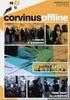 Budapesti Műszaki és Gazdaságtudományi Egyetem Közlekedésmérnöki és Járműmérnöki Kar Közlekedésüzemi és Közlekedésgazdasági Tanszék S ZAKDOLGOZA T A szakdolgozat végleges címe (célszerű tördeléssel az
Budapesti Műszaki és Gazdaságtudományi Egyetem Közlekedésmérnöki és Járműmérnöki Kar Közlekedésüzemi és Közlekedésgazdasági Tanszék S ZAKDOLGOZA T A szakdolgozat végleges címe (célszerű tördeléssel az
Szövegszerkesztés Word XP-vel. Tanmenet
 Szövegszerkesztés Word XP-vel Tanmenet Szövegszerkesztés Word XP-vel TANMENET- Szövegszerkesztés Word XP-vel Témakörök Javasolt óraszám 1. Bevezetés a Word XP használatába 2 tanóra (90 perc) 2. Szöveg
Szövegszerkesztés Word XP-vel Tanmenet Szövegszerkesztés Word XP-vel TANMENET- Szövegszerkesztés Word XP-vel Témakörök Javasolt óraszám 1. Bevezetés a Word XP használatába 2 tanóra (90 perc) 2. Szöveg
Word IV. Élőfej és élőláb
 Word IV. Élőfej és élőláb A menüpont a Nézet legördülő menü Élőfej és élőláb parancsával érhető el. Ezután a megjelenő szaggatott részbe írhatjuk be a kíván szöveget. OLDALSZÁMFORMÁZÁS DÁTUMBESZÚRÁS VÁLTÁS
Word IV. Élőfej és élőláb A menüpont a Nézet legördülő menü Élőfej és élőláb parancsával érhető el. Ezután a megjelenő szaggatott részbe írhatjuk be a kíván szöveget. OLDALSZÁMFORMÁZÁS DÁTUMBESZÚRÁS VÁLTÁS
TVSZ 1 sz. melléklet
 TVSZ 1 sz. melléklet A diplomadolgozat (szakdolgozat) készítésének és bírálatának rendje, tartalmi és formai követelményei valamint a záróvizsga rendje a GTK-n (2013. 10. 21.) Kivonat (http://gtk.szie.hu/sites/default/files/files/szabalyzatok/etvsz_gtk_kieg_1_mell_dipldolg.pdf)
TVSZ 1 sz. melléklet A diplomadolgozat (szakdolgozat) készítésének és bírálatának rendje, tartalmi és formai követelményei valamint a záróvizsga rendje a GTK-n (2013. 10. 21.) Kivonat (http://gtk.szie.hu/sites/default/files/files/szabalyzatok/etvsz_gtk_kieg_1_mell_dipldolg.pdf)
A Microsoft OFFICE. EXCEL táblázatkezelő. program alapjai. 2013-as verzió használatával
 A Microsoft OFFICE EXCEL táblázatkezelő program alapjai 2013-as verzió használatával A Microsoft Office programcsomag táblázatkezelő alkalmazása az EXCEL! Aktív táblázatok készítésére használjuk! Képletekkel,
A Microsoft OFFICE EXCEL táblázatkezelő program alapjai 2013-as verzió használatával A Microsoft Office programcsomag táblázatkezelő alkalmazása az EXCEL! Aktív táblázatok készítésére használjuk! Képletekkel,
Alapvetések. Szövegszerkesztés szabályai. Állományok névadási szabálya I. 10. heti (összevont) gyakorlat. Videó beszúrásának története
 Alapvetések és a Szövegszerkesztés szabályai 10. heti (összevont) gyakorlat 1 Állományok névadási szabálya I. Angol ABC kisbetűi + számok + _ + - Egyéb írásjelet (szóközt sem!), ékezetes betűt ne használjon!
Alapvetések és a Szövegszerkesztés szabályai 10. heti (összevont) gyakorlat 1 Állományok névadási szabálya I. Angol ABC kisbetűi + számok + _ + - Egyéb írásjelet (szóközt sem!), ékezetes betűt ne használjon!
Több oldalas dokumentum készítése. MS Word 2010 szövegszerkesztővel
 Több oldalas dokumentum készítése MS Word 2010 szövegszerkesztővel Egy többoldalas dokumentummal szemben támasztott követelmények (példa feladaton keresztül bemutatva) Készítsünk hat oldalas dokumentumot,
Több oldalas dokumentum készítése MS Word 2010 szövegszerkesztővel Egy többoldalas dokumentummal szemben támasztott követelmények (példa feladaton keresztül bemutatva) Készítsünk hat oldalas dokumentumot,
Az MS Excel táblázatkezelés modul részletes tematika listája
 Az MS Excel táblázatkezelés modul részletes tematika listája A táblázatkezelés alapjai A táblázat szerkesztése A táblázat formázása A táblázat formázása Számítások a táblázatban Oldalbeállítás és nyomtatás
Az MS Excel táblázatkezelés modul részletes tematika listája A táblázatkezelés alapjai A táblázat szerkesztése A táblázat formázása A táblázat formázása Számítások a táblázatban Oldalbeállítás és nyomtatás
TABULÁTOROK TÁBLÁZATOK KÉSZÍTÉSE. A táblázatok készítésének lehetőségei:
 TABULÁTOROK A tabulátorokat a szavak soron belüli pontos pozicionálására használjuk. A tabulátorokat valamilyen pozícióhoz kötjük. A pozíciók beállíthatók vonalzón vagy a Formátum menü Tabulátorok menüpontjának
TABULÁTOROK A tabulátorokat a szavak soron belüli pontos pozicionálására használjuk. A tabulátorokat valamilyen pozícióhoz kötjük. A pozíciók beállíthatók vonalzón vagy a Formátum menü Tabulátorok menüpontjának
4. modul - Táblázatkezelés
 4. modul - Táblázatkezelés Az alábbiakban ismertetjük a 4. modul (Táblázatkezelés) syllabusát, amely a gyakorlati modulvizsga követelményrendszere. A modul célja Ez a modul a táblázatkezeléssel kapcsolatos
4. modul - Táblázatkezelés Az alábbiakban ismertetjük a 4. modul (Táblázatkezelés) syllabusát, amely a gyakorlati modulvizsga követelményrendszere. A modul célja Ez a modul a táblázatkezeléssel kapcsolatos
5. Töréspontok és hasábok
 és hasábok Schulcz Róbert schulcz@hit.bme.hu A tananyagot kizárólag a BME hallgatói használhatják fel tanulási céllal. Minden egyéb felhasználáshoz a szerző engedélye szükséges! 1 Szakaszok Dokumentum
és hasábok Schulcz Róbert schulcz@hit.bme.hu A tananyagot kizárólag a BME hallgatói használhatják fel tanulási céllal. Minden egyéb felhasználáshoz a szerző engedélye szükséges! 1 Szakaszok Dokumentum
Az MS Word szövegszerkesztés modul részletes tematika listája
 Az MS Word szövegszerkesztés modul részletes tematika listája A szövegszerkesztés alapjai Karakter- és bekezdésformázás Az oldalbeállítás és a nyomtatás Tabulátorok és hasábok A felsorolás és a sorszámozás
Az MS Word szövegszerkesztés modul részletes tematika listája A szövegszerkesztés alapjai Karakter- és bekezdésformázás Az oldalbeállítás és a nyomtatás Tabulátorok és hasábok A felsorolás és a sorszámozás
FORMAI KÖVETELMÉNYEK A TÉKA 2015. ÉVI TANULMÁNYKÖTETÉHEZ. (magyar és angol nyelvű tanulmányok)
 FORMAI KÖVETELMÉNYEK A TÉKA 2015. ÉVI TANULMÁNYKÖTETÉHEZ (magyar és angol nyelvű tanulmányok) A kéziratokat a következő címre kérjük elküldeni: Határidők: - a kézirat beküldési határideje: 2015. július
FORMAI KÖVETELMÉNYEK A TÉKA 2015. ÉVI TANULMÁNYKÖTETÉHEZ (magyar és angol nyelvű tanulmányok) A kéziratokat a következő címre kérjük elküldeni: Határidők: - a kézirat beküldési határideje: 2015. július
DIPLOMAFORDÍTÁS - KÖVETELMÉNYEK
 DIPLOMAFORDÍTÁS - KÖVETELMÉNYEK 1. TARTALMI KÖVETELMÉNYEK: A diplomafordítás tárgya csak eredeti, anyanyelvi szerző által megfogalmazott, öt évnél nem régebbi, a célnyelven még nem publikált/lefordított
DIPLOMAFORDÍTÁS - KÖVETELMÉNYEK 1. TARTALMI KÖVETELMÉNYEK: A diplomafordítás tárgya csak eredeti, anyanyelvi szerző által megfogalmazott, öt évnél nem régebbi, a célnyelven még nem publikált/lefordított
Thesis class for the Eszterházy Károly University thesis-ekf.cls Version /04/08
 Thesis class for the Eszterházy Károly University thesis-ekf.cls Version 2.1 2017/04/08 Tibor Tómács tomacs.tibor@uni-eszterhazy.hu Abstract This is a class file for theses and dissertations at the Eszterházy
Thesis class for the Eszterházy Károly University thesis-ekf.cls Version 2.1 2017/04/08 Tibor Tómács tomacs.tibor@uni-eszterhazy.hu Abstract This is a class file for theses and dissertations at the Eszterházy
BSc hallgatók szakdolgozatával szemben támasztott követelmények SZTE TTIK Földrajzi és Földtani Tanszékcsoport
 BSc hallgatók szakdolgozatával szemben támasztott követelmények SZTE TTIK Földrajzi és Földtani Tanszékcsoport Az alapszakon a záróvizsgára bocsátás feltétele szakdolgozat készítése. A szakdolgozat kreditértéke:
BSc hallgatók szakdolgozatával szemben támasztott követelmények SZTE TTIK Földrajzi és Földtani Tanszékcsoport Az alapszakon a záróvizsgára bocsátás feltétele szakdolgozat készítése. A szakdolgozat kreditértéke:
I. Internetes keresési feladatok (ajánlott idő: 20 perc)
 I. Internetes keresési feladatok (ajánlott idő: 20 perc) A talált oldalak internet címét (URL) másold ki egy szöveges dokumentumba és mentsd Csapatnev_internet néven! A konkrét válaszokat ide a papírra
I. Internetes keresési feladatok (ajánlott idő: 20 perc) A talált oldalak internet címét (URL) másold ki egy szöveges dokumentumba és mentsd Csapatnev_internet néven! A konkrét válaszokat ide a papírra
Szövegszerkesztés Word XP-vel. Tanmenet
 Szövegszerkesztés Word XP-vel Tanmenet Szövegszerkesztés Word XP-vel TANMENET- Szövegszerkesztés Word XP-vel Témakörök Javasolt óraszám 1. Bevezetés a Word XP használatába 2. Szöveg bevitele és módosítása
Szövegszerkesztés Word XP-vel Tanmenet Szövegszerkesztés Word XP-vel TANMENET- Szövegszerkesztés Word XP-vel Témakörök Javasolt óraszám 1. Bevezetés a Word XP használatába 2. Szöveg bevitele és módosítása
Mindezek közben célszerű bekapcsolva tartani a Minden látszik gombot, hogy a bekezdésjelek és az egyéb rejtett formázási szimbólumok megjelenjenek.
 Részlet a mintából A forrást megnyitjuk a Jegyzettömb segítségével és a szöveget a Vágólap segítségével átmásoljuk az alapértelmezetten megnyíló üres dokumentumba, majd elmentjük a vizsgamappába. Ügyeljünk
Részlet a mintából A forrást megnyitjuk a Jegyzettömb segítségével és a szöveget a Vágólap segítségével átmásoljuk az alapértelmezetten megnyíló üres dokumentumba, majd elmentjük a vizsgamappába. Ügyeljünk
A legfontosabb DOS parancsok
 A legfontosabb DOS parancsok A DOS parancsok általános formája: KULCSSZÓ paraméterek Az utasítások akár kis-, akár nagybetűkkel is írhatók, a DOS nem tesz köztük különbséget. A kulcsszó és az első paraméter
A legfontosabb DOS parancsok A DOS parancsok általános formája: KULCSSZÓ paraméterek Az utasítások akár kis-, akár nagybetűkkel is írhatók, a DOS nem tesz köztük különbséget. A kulcsszó és az első paraméter
Táblázatkezelés Syllabus 5.0 A syllabus célja 2014 ECDL Alapítvány Jogi nyilatkozat A modul célja
 Táblázatkezelés Syllabus 5.0 A syllabus célja Az alábbiakban ismertetjük a Táblázatkezelés modul követelményeit, amely a modulvizsga alapját is képezi. 2014 ECDL Alapítvány A syllabus az ECDL Alapítvány
Táblázatkezelés Syllabus 5.0 A syllabus célja Az alábbiakban ismertetjük a Táblázatkezelés modul követelményeit, amely a modulvizsga alapját is képezi. 2014 ECDL Alapítvány A syllabus az ECDL Alapítvány
Utasítás a szemináriumi munka formai feldolgozásához
 Utasítás a szemináriumi munka formai feldolgozásához A szemináriumi munka formája A szemináriumi munka fedőlapja úgy kell, hogy kinézzen, mint ahogy az a mellékletben szereplő dokumentumban látható oldalszámozás
Utasítás a szemináriumi munka formai feldolgozásához A szemináriumi munka formája A szemináriumi munka fedőlapja úgy kell, hogy kinézzen, mint ahogy az a mellékletben szereplő dokumentumban látható oldalszámozás
Segédanyag a WORD használatához
 Segédanyag a WORD használatához Tartalom Kezdőlap:... 2 Beszúrás... 3 Tervezés... 3 Lapelrendezés... 4 Hivatkozás... 4 Objektumok saját menüi... 5 Táblázat... 5 Képek... 5 Alakzatok... 5 Menün kívüli tudnivalók
Segédanyag a WORD használatához Tartalom Kezdőlap:... 2 Beszúrás... 3 Tervezés... 3 Lapelrendezés... 4 Hivatkozás... 4 Objektumok saját menüi... 5 Táblázat... 5 Képek... 5 Alakzatok... 5 Menün kívüli tudnivalók
6. Alkalom. Kép ClipArt WordArt Szimbólum Körlevél. K é p
 6. Alkalom Kép ClipArt WordArt Szimbólum Körlevél K é p Képet már létezı képállományból vagy a Word beépített CLIPART képtárgyőjteményébıl illeszthetünk be. Képállományból kép beillesztése A szövegkurzort
6. Alkalom Kép ClipArt WordArt Szimbólum Körlevél K é p Képet már létezı képállományból vagy a Word beépített CLIPART képtárgyőjteményébıl illeszthetünk be. Képállományból kép beillesztése A szövegkurzort
A PiFast program használata. Nagy Lajos
 A PiFast program használata Nagy Lajos Tartalomjegyzék 1. Bevezetés 3 2. Bináris kimenet létrehozása. 3 2.1. Beépített konstans esete.............................. 3 2.2. Felhasználói konstans esete............................
A PiFast program használata Nagy Lajos Tartalomjegyzék 1. Bevezetés 3 2. Bináris kimenet létrehozása. 3 2.1. Beépített konstans esete.............................. 3 2.2. Felhasználói konstans esete............................
AWK programozás, minták, vezérlési szerkezetek
 10 AWK programozás, minták, vezérlési szerkezetek AWK adatvezérelt szkriptnyelv text processing, adat kiterjesztés, tagolt adatok automatizált soronkénti feldolgozása a forrásállományt soronként beolvassa
10 AWK programozás, minták, vezérlési szerkezetek AWK adatvezérelt szkriptnyelv text processing, adat kiterjesztés, tagolt adatok automatizált soronkénti feldolgozása a forrásállományt soronként beolvassa
A 10/2007 (II. 27.) 1/2006 (II. 17.) OM
 A 10/2007 (II. 27.) SzMM rendelettel módosított 1/2006 (II. 17.) OM rendelet Országos Képzési Jegyzékről és az Országos Képzési Jegyzékbe történő felvétel és törlés eljárási rendjéről alapján. Szakképesítés,
A 10/2007 (II. 27.) SzMM rendelettel módosított 1/2006 (II. 17.) OM rendelet Országos Képzési Jegyzékről és az Országos Képzési Jegyzékbe történő felvétel és törlés eljárási rendjéről alapján. Szakképesítés,
Szövegszerkesztés alapok
 Szövegszerkesztés alapok Libre Office Writer http://szabadut.fsf.hu/ Szöveg szerkesztő programok Editorok Szövegszerkesztők (Word processor) Kiadványszerkesztők (DTP) Fájlformátumok TXT fájlok editorok
Szövegszerkesztés alapok Libre Office Writer http://szabadut.fsf.hu/ Szöveg szerkesztő programok Editorok Szövegszerkesztők (Word processor) Kiadványszerkesztők (DTP) Fájlformátumok TXT fájlok editorok
2013/2014.tanév TANMENET
 2013/2014.tanév TANMENET a. osztály.. tantárgyának tanításához. Összeállította: Ellenőrizte: Jóváhagyta:... tanár munkaközösség vezető igazgató Sopron, 2013. szeptember 01. Informatika tanmenet a 12G.
2013/2014.tanév TANMENET a. osztály.. tantárgyának tanításához. Összeállította: Ellenőrizte: Jóváhagyta:... tanár munkaközösség vezető igazgató Sopron, 2013. szeptember 01. Informatika tanmenet a 12G.
Szöveges műveletek. Mielőtt nekikezdenénk első szövegünk bevitelének, tanuljunk meg néhány alapvető műveletet a 2003-as verzió segítségével:
 Alapvető szabályok Mielőtt nekikezdenénk első szövegünk bevitelének, tanuljunk meg néhány alapvető műveletet a 2003-as verzió segítségével: Minden szöveges elem szövegdobozban, objektumban helyezkedik
Alapvető szabályok Mielőtt nekikezdenénk első szövegünk bevitelének, tanuljunk meg néhány alapvető műveletet a 2003-as verzió segítségével: Minden szöveges elem szövegdobozban, objektumban helyezkedik
Összetett feladatok. Föld és a Hold
 1. feladat Összetett feladatok Föld és a Hold Készíts weblapot, ahol a Földet és a Holdat mutatod be! A weblaphoz tartozó nyers szöveg a fold.txt és a hold.txt tartalmazza. A forrásban megtalálod a fold.jpg
1. feladat Összetett feladatok Föld és a Hold Készíts weblapot, ahol a Földet és a Holdat mutatod be! A weblaphoz tartozó nyers szöveg a fold.txt és a hold.txt tartalmazza. A forrásban megtalálod a fold.jpg
8. Mezőutasítások. Schulcz Róbert schulcz@hit.bme.hu. 8. Mezőutasítások. v2013.10.24.
 Schulcz Róbert schulcz@hit.bme.hu A tananyagot kizárólag a BME hallgatói használhatják fel tanulási céllal. Minden egyéb felhasználáshoz a szerző engedélye szükséges! 1 Mezőutasítások (1) A Word lehetőségeit
Schulcz Róbert schulcz@hit.bme.hu A tananyagot kizárólag a BME hallgatói használhatják fel tanulási céllal. Minden egyéb felhasználáshoz a szerző engedélye szükséges! 1 Mezőutasítások (1) A Word lehetőségeit
Tabulátorok, felsorolás, stílusok Tabulátorok
 Tabulátorok, felsorolás, stílusok Tabulátorok A szöveg a bekezdésben balra, jobbra sorkizártan vagy középre igazodik, a bekezdés igazításától függően. Ekkor a bekezdés valamennyi és teljes sora eszerint
Tabulátorok, felsorolás, stílusok Tabulátorok A szöveg a bekezdésben balra, jobbra sorkizártan vagy középre igazodik, a bekezdés igazításától függően. Ekkor a bekezdés valamennyi és teljes sora eszerint
2 Word 2016 zsebkönyv
 2 Word 2016 zsebkönyv BBS-INFO Kiadó, 2016. 4 Word 2016 zsebkönyv Bártfai Barnabás, 2016. Minden jog fenntartva! A könyv vagy annak oldalainak másolása, sokszorosítása csak a szerző írásbeli hozzájárulásával
2 Word 2016 zsebkönyv BBS-INFO Kiadó, 2016. 4 Word 2016 zsebkönyv Bártfai Barnabás, 2016. Minden jog fenntartva! A könyv vagy annak oldalainak másolása, sokszorosítása csak a szerző írásbeli hozzájárulásával
Diplomamunka, Szakdolgozat, Projekt munka, Komplex tervezés felépítésének tartalmi és formai követelményei
 Diplomamunka, Szakdolgozat, Projekt munka, Komplex tervezés felépítésének tartalmi és formai követelményei 1. Kötelezően leadandó Az Automatizálási és Infokommunikációs Intézet honlapján található tervezési
Diplomamunka, Szakdolgozat, Projekt munka, Komplex tervezés felépítésének tartalmi és formai követelményei 1. Kötelezően leadandó Az Automatizálási és Infokommunikációs Intézet honlapján található tervezési
1. kép. A Stílus beállítása; új színskála megadása.
 QGIS Gyakorló Verzió: 1.7. Wroclaw Cím: A Print composer használata és a címkézés. Minta fájl letöltése innen: http://www.box.net/shared/87p9n0csad Egyre több publikációban szerepelnek digitális térképek,
QGIS Gyakorló Verzió: 1.7. Wroclaw Cím: A Print composer használata és a címkézés. Minta fájl letöltése innen: http://www.box.net/shared/87p9n0csad Egyre több publikációban szerepelnek digitális térképek,
Szövegszerkesztő programok: Jegyzettömb, WordPad, Microsoft Word
 Szövegszerkesztő programok: Jegyzettömb, WordPad, Microsoft Word A szövegszerkesztők közül az elkészítendő szöveg jellegétől függően választunk programot, és nem feltétlenül azt, amelyiket alapértelmezésben
Szövegszerkesztő programok: Jegyzettömb, WordPad, Microsoft Word A szövegszerkesztők közül az elkészítendő szöveg jellegétől függően választunk programot, és nem feltétlenül azt, amelyiket alapértelmezésben
Alapvető beállítások elvégzése Normál nézet
 Alapvető beállítások elvégzése Normál nézet A Normál nézet egy egyszerűsített oldalképet mutat. Ez a nézet a legalkalmasabb a szöveg beírására, szerkesztésére és az egyszerűbb formázásokra. Ebben a nézetben
Alapvető beállítások elvégzése Normál nézet A Normál nézet egy egyszerűsített oldalképet mutat. Ez a nézet a legalkalmasabb a szöveg beírására, szerkesztésére és az egyszerűbb formázásokra. Ebben a nézetben
ZÁRÓDOLGOZATI TÁJÉKOZTATÓ
 ZÁRÓDOLGOZATI TÁJÉKOZTATÓ 54 481 02 Gazdasági informatikus szakképesítés 1. Tartalmi követelmények A jelölt záródolgozatként egy vállalat/vállalkozás rendszerének/alrendszerének elemző bemutatását végzi
ZÁRÓDOLGOZATI TÁJÉKOZTATÓ 54 481 02 Gazdasági informatikus szakképesítés 1. Tartalmi követelmények A jelölt záródolgozatként egy vállalat/vállalkozás rendszerének/alrendszerének elemző bemutatását végzi
A 27/2012 (VIII. 27.) NGM és a 12/2013 (III.28) NGM rendelet szakmai és vizsgakövetelménye alapján.
 A 27/2012 (VIII. 27.) NGM és a 12/2013 (III.28) NGM rendelet szakmai és vizsgakövetelménye alapján. Szakképesítés, azonosító száma és megnevezése 54 346 01 Irodai asszisztens Tájékoztató Használható segédeszköz:
A 27/2012 (VIII. 27.) NGM és a 12/2013 (III.28) NGM rendelet szakmai és vizsgakövetelménye alapján. Szakképesítés, azonosító száma és megnevezése 54 346 01 Irodai asszisztens Tájékoztató Használható segédeszköz:
A REPÜLÉSTUDOMÁNYI KÖZLEMÉNYEK" CÍMŰ PERIÓDIKUS KIADVÁNYBAN MEGJELENŐ CIKKEK FORMAI ÉS TARTALMI KÖVETELMÉNYEI
 A REPÜLÉSTUDOMÁNYI KÖZLEMÉNYEK" CÍMŰ PERIÓDIKUS KIADVÁNYBAN MEGJELENŐ CIKKEK FORMAI ÉS TARTALMI KÖVETELMÉNYEI I. CIKKEK, TANULMÁNYOK KÖZLÉSÉNEK RENDJE A szerző a közölni kívánt cikket a főszerkesztő címére
A REPÜLÉSTUDOMÁNYI KÖZLEMÉNYEK" CÍMŰ PERIÓDIKUS KIADVÁNYBAN MEGJELENŐ CIKKEK FORMAI ÉS TARTALMI KÖVETELMÉNYEI I. CIKKEK, TANULMÁNYOK KÖZLÉSÉNEK RENDJE A szerző a közölni kívánt cikket a főszerkesztő címére
Geográfus MSc és Földtudomány MSc szakos hallgatók diplomamunkájával szemben támasztott követelmények SZTE TTIK Földrajzi és Földtani Tanszékcsoport
 Geográfus MSc és Földtudomány MSc szakos hallgatók diplomamunkájával szemben támasztott követelmények SZTE TTIK Földrajzi és Földtani Tanszékcsoport A mesterszakon a záróvizsgára bocsátás feltétele diplomamunka
Geográfus MSc és Földtudomány MSc szakos hallgatók diplomamunkájával szemben támasztott követelmények SZTE TTIK Földrajzi és Földtani Tanszékcsoport A mesterszakon a záróvizsgára bocsátás feltétele diplomamunka
AWK programozás Bevezetés
 09 AWK programozás Bevezetés AWK adatvezérelt szkriptnyelv text processing, adat kiterjesztés, tagolt adatok automatizált soronkénti feldolgozása a forrásállományt soronként beolvassa és feldolgozhatóvá
09 AWK programozás Bevezetés AWK adatvezérelt szkriptnyelv text processing, adat kiterjesztés, tagolt adatok automatizált soronkénti feldolgozása a forrásállományt soronként beolvassa és feldolgozhatóvá
2. ALKALOM. Bekezdés Elválasztás Tabulátor Vezérlıkarakterek Beállítás Oldalbeállítás BEKEZDÉS
 2. ALKALOM Bekezdés Elválasztás Tabulátor Vezérlıkarakterek Beállítás Oldalbeállítás BEKEZDÉS Két ENTER közé esı szövegrészt kezel egy bekezdésként a szövegszerkesztı program. Bekezdés (alinea) tulajdonságok:
2. ALKALOM Bekezdés Elválasztás Tabulátor Vezérlıkarakterek Beállítás Oldalbeállítás BEKEZDÉS Két ENTER közé esı szövegrészt kezel egy bekezdésként a szövegszerkesztı program. Bekezdés (alinea) tulajdonságok:
Szövegszerkesztés. Munkánk során figyelembe vesszük azt, hogy az irodai programcsomag szövegszerkesztői az alábbi elemeket kezelik.
 erdeigrete.webnode.hu greta@korosy.hu Szövegszerkesztés Szövegszerkesztő programot használunk akkor, ha írásos munkánkat igényesen, esztétikusan, esetleg nyomtatásra szeretnénk elkészíteni. Munkánk során
erdeigrete.webnode.hu greta@korosy.hu Szövegszerkesztés Szövegszerkesztő programot használunk akkor, ha írásos munkánkat igényesen, esztétikusan, esetleg nyomtatásra szeretnénk elkészíteni. Munkánk során
DISSZERTÁCIÓ FORMAI KÖVETELMÉNYEI
 DISSZERTÁCIÓ FORMAI KÖVETELMÉNYEI I. A disszertáció fő részei 1. Külső borító 2. Címlap román nyelven 3. Címlap magyar nyelven 4. Tartalomjegyzék (a fejezetcímek oldalszámaival) 5. Főszöveg bevezetés fejezetek
DISSZERTÁCIÓ FORMAI KÖVETELMÉNYEI I. A disszertáció fő részei 1. Külső borító 2. Címlap román nyelven 3. Címlap magyar nyelven 4. Tartalomjegyzék (a fejezetcímek oldalszámaival) 5. Főszöveg bevezetés fejezetek
Tipográfia a szövegszerkesztésben A tipográfia fogalma
 A tipográfia fogalma A tipográfia görög eredetű szó, a XVI. századtól használjuk. Tüposz: vert vagy vésett ábra Grafo: írni A tipográfia a készülő nyomtatványok szedésformájának a tartalom jellegének és
A tipográfia fogalma A tipográfia görög eredetű szó, a XVI. századtól használjuk. Tüposz: vert vagy vésett ábra Grafo: írni A tipográfia a készülő nyomtatványok szedésformájának a tartalom jellegének és
1. Komárom. 40 pont. Név:... osztály:... Informatika középszint. gyakorlati vizsga 0921 4 / 16 2010. május 17.
 1. Komárom Hozzon létre egy 2 oldalas dokumentumot a komáromi er drendszer történetének bemutatására! A dokumentumot a szövegszerkeszt program segítségével készítse el! Az egyszer szövegszerkeszt vel készített
1. Komárom Hozzon létre egy 2 oldalas dokumentumot a komáromi er drendszer történetének bemutatására! A dokumentumot a szövegszerkeszt program segítségével készítse el! Az egyszer szövegszerkeszt vel készített
openbve járműkészítés Leírás az openbve-hez kapcsolódó extensions.cfg fájl elkészítéséhez
 Leírás az openbve-hez kapcsolódó extensions.cfg fájl elkészítéséhez 1. oldal openbve járműkészítés Leírás az openbve-hez kapcsolódó extensions.cfg fájl elkészítéséhez A leírás az openbve-hez készített
Leírás az openbve-hez kapcsolódó extensions.cfg fájl elkészítéséhez 1. oldal openbve járműkészítés Leírás az openbve-hez kapcsolódó extensions.cfg fájl elkészítéséhez A leírás az openbve-hez készített
Lakóház tervezés ADT 3.3-al. Segédlet
 Lakóház tervezés ADT 3.3-al Segédlet A lakóház tervezési gyakorlathoz főleg a Tervezés és a Dokumentáció menüket fogjuk használni az AutoDesk Architectural Desktop programból. A program centiméterben dolgozik!!!
Lakóház tervezés ADT 3.3-al Segédlet A lakóház tervezési gyakorlathoz főleg a Tervezés és a Dokumentáció menüket fogjuk használni az AutoDesk Architectural Desktop programból. A program centiméterben dolgozik!!!
Táblázatok. Feladatok Szegélyek és cellák. 1. feladat. 2. feladat
 Táblázatok A táblázatok cellákat tartalmazó sorokból és oszlopokból épülnek fel. A cellában szöveg, szövegközi grafikák és egyéb táblázatok is elhelyezhetők. A táblázat táblázatba történő beszúrásánál
Táblázatok A táblázatok cellákat tartalmazó sorokból és oszlopokból épülnek fel. A cellában szöveg, szövegközi grafikák és egyéb táblázatok is elhelyezhetők. A táblázat táblázatba történő beszúrásánál
A Nobel díj története és a magyar fizikai Nobel díjasok
 1. feladat A Nobel díj története és a magyar fizikai Nobel díjasok A weblapok híres magyar tudósok fényképeit és rövid életrajzukat kell, hogy tartalmazzák. A tudosok könyvtárban találod a meg a képeket
1. feladat A Nobel díj története és a magyar fizikai Nobel díjasok A weblapok híres magyar tudósok fényképeit és rövid életrajzukat kell, hogy tartalmazzák. A tudosok könyvtárban találod a meg a képeket
A DIPLOMATERV ALAKI ÉS TARTALMI KÖVETELMÉNYEI. (kidolgozás alatt) A szakdolgozat (diplomaterv) felépítése
 A DIPLOMATERV ALAKI ÉS TARTALMI KÖVETELMÉNYEI (kidolgozás alatt) A szakdolgozat (diplomaterv) felépítése BORÍTÓ A diplomatervet fekete borítóval bekötve kell 1 pld-ban beadni. Spirálozás nem fogadható
A DIPLOMATERV ALAKI ÉS TARTALMI KÖVETELMÉNYEI (kidolgozás alatt) A szakdolgozat (diplomaterv) felépítése BORÍTÓ A diplomatervet fekete borítóval bekötve kell 1 pld-ban beadni. Spirálozás nem fogadható
Microsoft Word előadás. Bevezetés az informatikába I.
 Microsoft Word előadás Bevezetés az informatikába I. A Word felépítése Menüsor Eszköztár Vonalzók Kurzor Dokumentum Állapotsor Betűk betűtípus fogalma betűméret félkövér, dőlt, aláhúzott proporcionális
Microsoft Word előadás Bevezetés az informatikába I. A Word felépítése Menüsor Eszköztár Vonalzók Kurzor Dokumentum Állapotsor Betűk betűtípus fogalma betűméret félkövér, dőlt, aláhúzott proporcionális
informatika általános iskola 8. osztály
 Tanmenetjavaslat informatika általános iskola 8. osztály javaslata alapján összeállította: Látta:...... Harmath Lajos munkaközösség vezető tanár Jóváhagyta:... igazgató 2018-2019 8. OSZTÁLY Heti óraszám:
Tanmenetjavaslat informatika általános iskola 8. osztály javaslata alapján összeállította: Látta:...... Harmath Lajos munkaközösség vezető tanár Jóváhagyta:... igazgató 2018-2019 8. OSZTÁLY Heti óraszám:
Szövegszerkesztés alapok WORD Formázások
 Szövegszerkesztés alapok WORD Formázások A formázás sorrendje 1. Begépelem a szöveget folyamatosan 2. Helyesírást ellenőrzök 3. Entert (bekezdés) vagy Shift + Entert ütök 4. Formázok KIJELÖLÖM A FORMÁZANDÓ
Szövegszerkesztés alapok WORD Formázások A formázás sorrendje 1. Begépelem a szöveget folyamatosan 2. Helyesírást ellenőrzök 3. Entert (bekezdés) vagy Shift + Entert ütök 4. Formázok KIJELÖLÖM A FORMÁZANDÓ
Megjegyzés: A programnak tartalmaznia kell legalább egy felhasználói alprogramot. Példa:
 1. Tétel Az állomány két sort tartalmaz. Az első sorában egy nem nulla természetes szám van, n-el jelöljük (5
1. Tétel Az állomány két sort tartalmaz. Az első sorában egy nem nulla természetes szám van, n-el jelöljük (5
Adatok bevitele a dokumentumba
 Adatok bevitele a dokumentumba A szövegszerkesztés egyik legfontosabb és legegyszerűbb lépése a szöveg begépelése. A szövegszerkesztő dokumentumablakában egy függőleges vonal villog. Ezt a jelet szövegkurzornak
Adatok bevitele a dokumentumba A szövegszerkesztés egyik legfontosabb és legegyszerűbb lépése a szöveg begépelése. A szövegszerkesztő dokumentumablakában egy függőleges vonal villog. Ezt a jelet szövegkurzornak
ÚTMUTATÓ SZAKDOLGOZAT/DIPLOMAMUNKA ELKÉSZÍTÉSÉHEZ
 ÚTMUTATÓ SZAKDOLGOZAT/DIPLOMAMUNKA ELKÉSZÍTÉSÉHEZ OE-RKK 2016 - 2 - A SZAKDOLGOZAT/DIPLOMAMUNKA KÜLSŐ MEGJELENÉSE A szakdolgozatot/diplomamunkát keménytáblás kötésben, fekete táblaborítóval, aranyszínű
ÚTMUTATÓ SZAKDOLGOZAT/DIPLOMAMUNKA ELKÉSZÍTÉSÉHEZ OE-RKK 2016 - 2 - A SZAKDOLGOZAT/DIPLOMAMUNKA KÜLSŐ MEGJELENÉSE A szakdolgozatot/diplomamunkát keménytáblás kötésben, fekete táblaborítóval, aranyszínű
KARAKTERFELISMERÉS AZ EVASYS-BEN
 KARAKTERFELISMERÉS AZ EVASYS-BEN HOL HASZNÁLHATÓ, KI HASZNÁLHATJA A Miskolci Egyetem megvásárolta a kézírásfelismerés (ICR) modult az Evasys legutóbbi licencével együtt. Ezzel lehetőség nyílt a papír alapú
KARAKTERFELISMERÉS AZ EVASYS-BEN HOL HASZNÁLHATÓ, KI HASZNÁLHATJA A Miskolci Egyetem megvásárolta a kézírásfelismerés (ICR) modult az Evasys legutóbbi licencével együtt. Ezzel lehetőség nyílt a papír alapú
A matematikai feladatok és megoldások konvenciói
 A matematikai feladatok és megoldások konvenciói Kozárné Fazekas Anna Kántor Sándor Matematika és Informatika Didaktikai Konferencia - Szatmárnémeti 2011. január 28-30. Konvenciók Mindenki által elfogadott
A matematikai feladatok és megoldások konvenciói Kozárné Fazekas Anna Kántor Sándor Matematika és Informatika Didaktikai Konferencia - Szatmárnémeti 2011. január 28-30. Konvenciók Mindenki által elfogadott
Országos Szakiskolai Közismereti Tanulmányi Verseny 2005/2006 SZÁMÍTÁSTECHNIKA
 Országos Szakiskolai Közismereti Tanulmányi Verseny 2005/2006 SZÁMÍTÁSTECHNIKA II. (regionális) forduló 2006. február 17... Helyszín fejbélyegzője Versenyző Pontszám Kódja Elérhető Elért Százalék. 100..
Országos Szakiskolai Közismereti Tanulmányi Verseny 2005/2006 SZÁMÍTÁSTECHNIKA II. (regionális) forduló 2006. február 17... Helyszín fejbélyegzője Versenyző Pontszám Kódja Elérhető Elért Százalék. 100..
Projektnapló készítése
 Projektnapló készítése Formai követelmények...avagy hogyan készítsünk több oldalas dokumentumot MS Word 2013 Tartalomjegyzék 1. Szövegbevitel 3 2. Oldalbeállítás 4 3. A Bekezdések formázása 5 4. Karakterek
Projektnapló készítése Formai követelmények...avagy hogyan készítsünk több oldalas dokumentumot MS Word 2013 Tartalomjegyzék 1. Szövegbevitel 3 2. Oldalbeállítás 4 3. A Bekezdések formázása 5 4. Karakterek
ÁGAZATI SZAKMAI ÉRETTSÉGI VIZSGA KIADVÁNYSZERKESZTÉSI ISMERETEK KÖZÉPSZINTŰ ÍRÁSBELI VIZSGA JAVÍTÁSI-ÉRTÉKELÉSI ÚTMUTATÓ A MINTAFELADATOKHOZ
 KIADVÁNYSZERKESZTÉSI ISMERETEK KÖZÉPSZINTŰ ÍRÁSBELI VIZSGA JAVÍTÁSI-ÉRTÉKELÉSI ÚTMUTATÓ A MINTAFELADATOKHOZ Rövid választ igénylő feladatok Kiegészítés feladattípus 1. feladat Egészítse ki a mondatot és
KIADVÁNYSZERKESZTÉSI ISMERETEK KÖZÉPSZINTŰ ÍRÁSBELI VIZSGA JAVÍTÁSI-ÉRTÉKELÉSI ÚTMUTATÓ A MINTAFELADATOKHOZ Rövid választ igénylő feladatok Kiegészítés feladattípus 1. feladat Egészítse ki a mondatot és
A 27/2012 (VIII. 27.) NGM és a 12/2013 (III.28) NGM rendelet szakmai és vizsgakövetelménye alapján.
 A 27/2012 (VIII. 27.) NGM és a 12/2013 (III.28) NGM rendelet szakmai és vizsgakövetelménye alapján. Szakképesítés, azonosító száma és megnevezése 54 346 01 Irodai asszisztens Tájékoztató Használható segédeszköz:
A 27/2012 (VIII. 27.) NGM és a 12/2013 (III.28) NGM rendelet szakmai és vizsgakövetelménye alapján. Szakképesítés, azonosító száma és megnevezése 54 346 01 Irodai asszisztens Tájékoztató Használható segédeszköz:
ECDL képzés tematika. Operáció rendszer ECDL tanfolyam
 Operáció rendszer ECDL tanfolyam Alapok A Windows áttekintése Asztal Tálca Start menü Lomtár használata Súgó használata Felhasználói fiókok kezelése Kijelentkezés, felhasználóváltás Fájlok és mappák Sajátgép
Operáció rendszer ECDL tanfolyam Alapok A Windows áttekintése Asztal Tálca Start menü Lomtár használata Súgó használata Felhasználói fiókok kezelése Kijelentkezés, felhasználóváltás Fájlok és mappák Sajátgép
I/1. Pályázati adatlap
 I/1. Pályázati adatlap Készítsd el a mintán látható A4-es méretű adatlapot! A következő feladatok ehhez nyújtanak útmutatást. Az adatlap teljes szövegét tartalmazó forrásfájl és a felhasznált kép a mellékelt
I/1. Pályázati adatlap Készítsd el a mintán látható A4-es méretű adatlapot! A következő feladatok ehhez nyújtanak útmutatást. Az adatlap teljes szövegét tartalmazó forrásfájl és a felhasznált kép a mellékelt
Hitetek mellé tudást
 Stíluslap Tanulmánykötet: Tanulmánykötet esetében az idézett művekre így kell hivatkozni: első előforduláskor minden azonosító adatot és az idézett oldalszámot fel kell tüntetni lábjegyzetben, az idézett
Stíluslap Tanulmánykötet: Tanulmánykötet esetében az idézett művekre így kell hivatkozni: első előforduláskor minden azonosító adatot és az idézett oldalszámot fel kell tüntetni lábjegyzetben, az idézett
Ismerkedés az új felülettel
 Ismerkedés az új felülettel A 2003-as verzióhoz képes változott a menüszerkezet. Az ablak tetején menüszalag található, amely előtérbe helyezi a legfontosabb parancsokat, így nem kell a program legkülönbözőbb
Ismerkedés az új felülettel A 2003-as verzióhoz képes változott a menüszerkezet. Az ablak tetején menüszalag található, amely előtérbe helyezi a legfontosabb parancsokat, így nem kell a program legkülönbözőbb
A 27/2012 (VIII. 27.) NGM és a 12/2013 (III.28) NGM rendelet szakmai és vizsgakövetelménye alapján.
 A 27/2012 (VIII. 27.) NGM és a 12/2013 (III.28) NGM rendelet szakmai és vizsgakövetelménye alapján. Szakképesítés, azonosító száma és megnevezése 54 346 01 Irodai asszisztens Tájékoztató Használható segédeszköz:
A 27/2012 (VIII. 27.) NGM és a 12/2013 (III.28) NGM rendelet szakmai és vizsgakövetelménye alapján. Szakképesítés, azonosító száma és megnevezése 54 346 01 Irodai asszisztens Tájékoztató Használható segédeszköz:
Témák. Bevezetés az informatikába 7. Előadás. Szövegfile-ok típusai. Szövegszerkesztők típusai. Mértékegységek. Szövegszerkesztők szolgáltatásai
 Bevezetés az informatikába 7. Előadás Számítógépes dokumentumkészítés I Témák Szövegfile-ok típusai Szövegszerkesztők típusai Szövegszerkesztők szolgáltatásai Microsoft Word szövegszerkesztők Szövegfile-ok
Bevezetés az informatikába 7. Előadás Számítógépes dokumentumkészítés I Témák Szövegfile-ok típusai Szövegszerkesztők típusai Szövegszerkesztők szolgáltatásai Microsoft Word szövegszerkesztők Szövegfile-ok
A DIPLOMAFORDÍTÁS - KÖVETELMÉNYEK
 A DIPLOMAFORDÍTÁS - KÖVETELMÉNYEK 1. TARTALMI KÖVETELMÉNYEK: A diplomafordítás tárgya csak eredeti, anyanyelvi szerző által megfogalmazott, a hallgató felvételének alapjául szolgáló diploma szakterületéről
A DIPLOMAFORDÍTÁS - KÖVETELMÉNYEK 1. TARTALMI KÖVETELMÉNYEK: A diplomafordítás tárgya csak eredeti, anyanyelvi szerző által megfogalmazott, a hallgató felvételének alapjául szolgáló diploma szakterületéről
CSS3 alapismeretek. Bevezetés a CSS-be. Mi is az a CSS? Alkalmazási formái, szintaxisa
 CSS3 alapismeretek Bevezetés a CSS-be Mi is az a CSS? A CSS az angol Cascading Style Sheets kifejezés rövidítése, ami magyarul talán egymásba ágyazott stíluslapoknak lehetne fordítani. Hasonlóan a HTML-hez,
CSS3 alapismeretek Bevezetés a CSS-be Mi is az a CSS? A CSS az angol Cascading Style Sheets kifejezés rövidítése, ami magyarul talán egymásba ágyazott stíluslapoknak lehetne fordítani. Hasonlóan a HTML-hez,
Word III. Kattintsunk a Fájl menü Nyomtatási kép parancsára, vagy a szokásos eszköztár nyomtatási kép ikonjára
 Nyomtatási-kép Word III. Kattintsunk a Fájl menü Nyomtatási kép parancsára, vagy a szokásos eszköztár nyomtatási kép ikonjára Az eszköztáron található gombok segítségével tekinthetjük meg az oldalt, illetve
Nyomtatási-kép Word III. Kattintsunk a Fájl menü Nyomtatási kép parancsára, vagy a szokásos eszköztár nyomtatási kép ikonjára Az eszköztáron található gombok segítségével tekinthetjük meg az oldalt, illetve
